Terjemahan disediakan oleh mesin penerjemah. Jika konten terjemahan yang diberikan bertentangan dengan versi bahasa Inggris aslinya, utamakan versi bahasa Inggris.
Instal Docker, AWS CLI, dan plugin Lightsail Control untuk kontainer
Anda dapat menggunakan konsol Amazon Lightsail untuk membuat layanan kontainer Lightsail, dan membuat penerapan menggunakan gambar kontainer dari registri publik online, seperti Galeri Publik Amazon ECR. Untuk membuat gambar kontainer Anda sendiri, dan mendorongnya ke layanan kontainer Anda, Anda harus menginstal perangkat lunak tambahan berikut di komputer yang sama di mana Anda berencana untuk membuat gambar kontainer Anda:
-
Docker — Jalankan, uji, dan buat gambar kontainer Anda sendiri yang kemudian dapat Anda gunakan dengan layanan kontainer Lightsail Anda.
-
AWS Command Line Interface (AWS CLI) — Tentukan parameter gambar kontainer yang Anda buat, lalu dorong ke layanan kontainer Lightsail Anda. Versi 2.1.1 dan yang lebih baru akan bekerja dengan plugin Lightsail Control.
-
Plugin Lightsail Control (lightsailctl) - Memungkinkan untuk mengakses gambar kontainer AWS CLI yang ada di mesin lokal.
Bagian berikut dalam panduan ini menjelaskan di mana kita dapat mengunduh paket perangkat lunak tersebut, dan cara menginstalnya. Untuk informasi selengkapnya tentang layanan kontainer, lihat Layanan kontainer.
Daftar Isi
Instal Docker
Docker adalah sebuah teknologi yang memungkinkan Anda untuk membangun, menjalankan, menguji, dan men-deploy aplikasi terdistribusi yang didasarkan pada kontainer Linux. Anda harus menginstal dan menggunakan perangkat lunak Docker jika Anda ingin membuat gambar kontainer Anda sendiri yang kemudian dapat Anda gunakan dengan layanan kontainer Lightsail Anda. Untuk informasi selengkapnya, lihat Membuat gambar kontainer untuk layanan kontainer Lightsail Anda.
Docker tersedia untuk banyak sistem operasi yang berbeda, termasuk sebagian besar distribusi Linux modern, seperti Ubuntu, dan bahkan macOS dan Windows. Untuk informasi lebih lanjut tentang cara menginstal Docker pada sistem operasi tertentu Anda, lihat panduan penginstalan Docker
catatan
Selalu instal Docker versi terbaru. Versi Docker yang lebih lama tidak dijamin berfungsi dengan plugin AWS CLI and Lightsail Control (lightsailctl) yang dijelaskan nanti dalam panduan ini.
Instal AWS CLI
AWS CLI Ini adalah alat open source yang memungkinkan Anda berinteraksi dengan AWS layanan, seperti Lightsail, menggunakan perintah di shell baris perintah Anda. Anda harus menginstal dan menggunakan AWS CLI untuk mendorong gambar kontainer Anda, yang dibuat pada mesin lokal Anda, ke layanan kontainer Lightsail Anda.
AWS CLI Tersedia dalam versi berikut:
-
Versi 2.x — Rilis saat ini, umumnya tersedia dari file. AWS CLI Ini adalah versi utama terbaru dari AWS CLI dan mendukung semua fitur terbaru, termasuk kemampuan untuk mendorong gambar kontainer ke layanan kontainer Lightsail Anda. Versi 2.1.1 dan yang lebih baru akan bekerja dengan plugin Lightsail Control.
-
Versi 1.x — Versi sebelumnya dari AWS CLI yang tersedia untuk kompatibilitas mundur. Versi ini tidak mendukung kemampuan untuk mendorong gambar kontainer Anda ke layanan kontainer Lightsail Anda. Oleh karena itu, Anda harus menginstal AWS CLI versi 2 sebagai gantinya.
AWS CLI Versi 2 tersedia untuk sistem operasi Linux, macOS, dan Windows. Untuk petunjuk tentang cara menginstal AWS CLI pada sistem operasi tersebut, lihat Menginstal AWS CLI versi 2 di Panduan AWS CLI Pengguna.
Instal plugin Lightsail Control
Plugin Lightsail Control (lightsailctl) adalah aplikasi ringan yang memungkinkan untuk mengakses gambar kontainer yang Anda AWS CLI buat di mesin lokal Anda. Ini memungkinkan Anda untuk mendorong gambar kontainer ke layanan kontainer Lightsail Anda, sehingga Anda dapat menerapkannya ke layanan Anda.
Persyaratan sistem
-
Sistem operasi Windows, macOS, atau Linux dengan support 64-bit.
-
AWS CLI versi 2 harus diinstal pada mesin lokal Anda untuk menggunakan plugin lightsailctl. Untuk informasi selengkapnya, lihat AWS CLI bagian Instal di awal panduan ini.
Gunakan versi terbaru dari plugin lightsailctl
Plugin lightsailctl diperbarui sesekali dengan fungsionalitas yang terus disempurnakan. Setiap kali Anda menggunakan plugin lightsailctl, ia melakukan pemeriksaan untuk mengonfirmasi apakah Anda menggunakan versi terbaru. Jika menemukan bahwa versi baru tersedia, ia akan meminta Anda untuk memperbarui ke versi terbaru untuk memanfaatkan fitur terbaru. Ketika versi terbaru tersedia, Anda harus mengulangi proses instalasi untuk mendapatkan plugin lightsailctl versi terbaru.
Berikut ini tercantum semua rilis plugin lightsailctl dan fitur serta perangkat tambahan yang disertakan dengan masing-masing versi.
-
v1.0.0 (dirilis 12 November 2020) - Rilis awal menambahkan fungsionalitas untuk AWS CLI versi 2 untuk mendorong gambar kontainer ke layanan kontainer Lightsail.
Menginstal plugin lightsailctl pada Windows
Selesaikan prosedur berikut untuk menginstal plugin lightsailctl di Windows.
-
Unduh executable dari URL berikut, dan simpan ke direktori.
C:\Temp\lightsailctl\https://s3.us-west-2.amazonaws.com/lightsailctl/latest/windows-amd64/lightsailctl.exe -
Pilih tombol Mulai Windows, dan kemudian cari
cmd. -
Klik kanan pada alikasi Command Prompt dalam hasil pencarian, dan pilih Jalankan sebagai administrator.
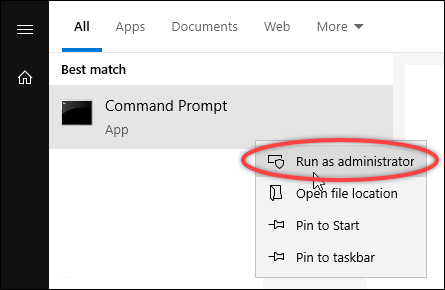
catatan
Anda mungkin akan melihat prompt yang menanyakan apakah Anda ingin mengizinkan Command Prompt untuk membuat perubahan pada perangkat Anda. Anda harus memilih Ya untuk melanjutkan penginstalan.
-
Masukkan perintah berikut untuk menetapkan variabel lingkungan path yang mengarahkan ke direktori
C:\Temp\lightsailctl\dimana Anda menyimpan plugin lightsailctl.setx PATH "%PATH%;C:\Temp\lightsailctl" /MAnda akan melihat hasil yang mirip dengan contoh berikut ini.

setxPerintah akan memotong melebihi 1024 karakter. Gunakan prosedur berikut untuk mengatur variabel lingkungan jalur secara manual jika Anda sudah memiliki beberapa variabel yang disetel di PATH Anda.
-
Pada menu Start, buka Control Panel.
-
Pilih Sistem dan Keamanan, lalu Sistem.
-
Pilih Pengaturan sistem lanjutan.
-
Pada tab Advanced dari kotak dialog System Properties, pilih Environment Variables.
-
Dalam Variabel Sistem kotak dialog Variabel Lingkungan, pilih Path.
-
Pilih tombol Edit yang terletak di bawah kotak Variabel Sistem.
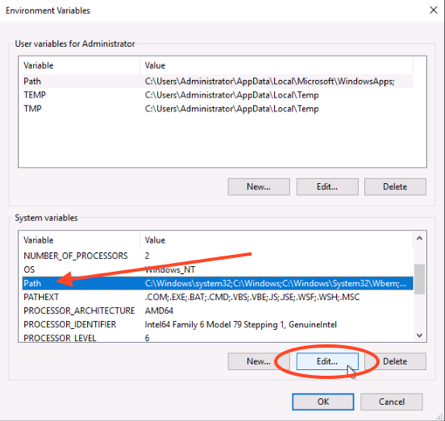
-
Pilih Baru, lalu masukkan jalur berikut:
C:\Temp\lightsailctl\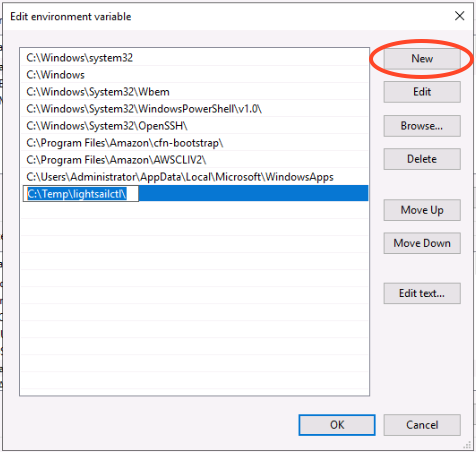
-
Pilih OK dalam tiga kotak dialog berturut-turut, dan kemudian tutup kotak dialog Sistem.
Anda sekarang siap menggunakan AWS Command Line Interface (AWS CLI) untuk mendorong gambar kontainer ke layanan kontainer Lightsail Anda. Untuk informasi selengkapnya, lihat Mendorong dan mengelola gambar kontainer.
Menginstal plugin lightsailctl pada macOS
Selesaikan salah satu prosedur berikut untuk mengunduh dan menginstal plugin lightsailctl di macOS.
Mengunduh dan menginstal Homebrew
-
Buka jendela terminal.
-
Masukkan perintah berikut untuk mengunduh dan menginstal plugin lightsailctl.
brew install aws/tap/lightsailctlcatatan
Untuk informasi selengkapnya tentang Homebrew, lihat situs web Homebrew
.
Untuk mengunduh dan menginstal secara manual
-
Buka jendela terminal.
-
Masukkan perintah berikut untuk mengunduh plugin lightsailctl dan menyalinnya ke folder bin.
curl "https://s3.us-west-2.amazonaws.com/lightsailctl/latest/darwin-amd64/lightsailctl" -o "/usr/local/bin/lightsailctl" -
Masukkan perintah berikut untuk membuat plugin yang dapat dieksekusi.
chmod +x /usr/local/bin/lightsailctl -
Masukkan perintah berikut untuk menghapus atribut yang diperluas untuk plugin.
xattr -c /usr/local/bin/lightsailctl
Anda sekarang siap menggunakan gambar kontainer AWS CLI untuk mendorong ke layanan kontainer Lightsail Anda. Untuk informasi selengkapnya, lihat Mendorong dan mengelola gambar kontainer.
Menginstal plugin lightsailctl pada Linux
Selesaikan prosedur berikut untuk menginstal plugin layanan kontainer Lightsail di Linux.
-
Buka jendela terminal.
-
Masukkan perintah berikut untuk mengunduh plugin lightsailctl.
-
Untuk plugin versi arsitektur AMD 64-bit:
curl "https://s3.us-west-2.amazonaws.com/lightsailctl/latest/linux-amd64/lightsailctl" -o "/usr/local/bin/lightsailctl" -
Untuk plugin versi arsitektur ARM 64-bit:
curl "https://s3.us-west-2.amazonaws.com/lightsailctl/latest/linux-arm64/lightsailctl" -o "/usr/local/bin/lightsailctl"
-
-
Masukkan perintah berikut untuk membuat plugin yang dapat dieksekusi.
sudo chmod +x /usr/local/bin/lightsailctlAnda sekarang siap menggunakan gambar kontainer AWS CLI untuk mendorong ke layanan kontainer Lightsail Anda. Untuk informasi selengkapnya, lihat Mendorong dan mengelola gambar kontainer.